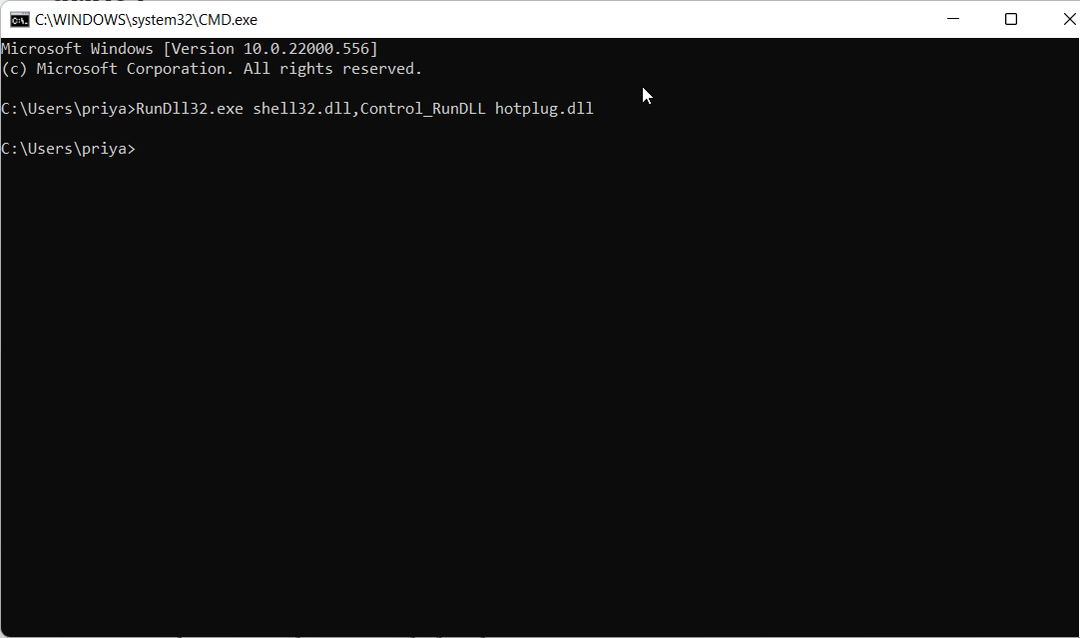- يمنحك تنشيط Windows 11 على VM إمكانية الوصول إلى ميزات التخصيص والمزيد.
- أفضل طريقة هي تثبيت Windows 10 وتنشيطه على الجهاز الظاهري ثم الترقية إلى Windows 11.
- هناك أيضًا خيار تثبيت نظام التشغيل الجديد وإدخال مفتاحك الحالي ببساطة.
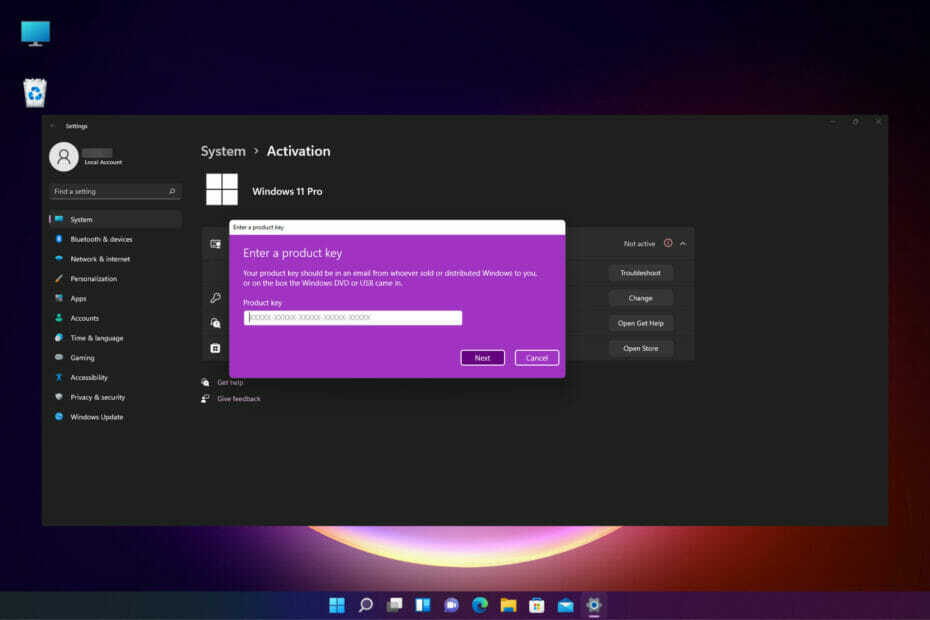
سيعمل هذا البرنامج على إصلاح أخطاء الكمبيوتر الشائعة ، ويحميك من فقدان الملفات ، والبرامج الضارة ، وفشل الأجهزة ، وتحسين جهاز الكمبيوتر الخاص بك لتحقيق أقصى أداء. إصلاح مشكلات الكمبيوتر وإزالة الفيروسات الآن في 3 خطوات سهلة:
- قم بتنزيل Restoro PC Repair Tool التي تأتي مع التقنيات الحاصلة على براءة اختراع (براءة اختراع متاحة هنا).
- انقر ابدأ المسح للعثور على مشكلات Windows التي قد تتسبب في حدوث مشكلات بجهاز الكمبيوتر.
- انقر إصلاح الكل لإصلاح المشكلات التي تؤثر على أمان الكمبيوتر وأدائه
- تم تنزيل Restoro بواسطة 0 القراء هذا الشهر.
لقد خلق Windows 11 ، بلا شك ، الكثير من الضجة بين المستخدمين في جميع أنحاء العالم ، وبينما يقوم المزيد والمزيد بتنزيله وتثبيته ، هناك عدد متزايد من الأسئلة.
من المهم جدًا كيفية تنشيط Windows 11 على جهاز افتراضي. وذلك لأن الكثير منكم يفضل تثبيته في بيئة آمنة.
هذه أيضًا توصيتنا وقد كتبنا ملف مقالة حول كيفية تثبيت Windows 11 على جهاز افتراضي واختبرها.
ومع ذلك ، أدرك البعض منكم أنه بعد تثبيته على جهاز افتراضي ، لم يتم تنشيط نسخة Windows 11 ، وبالتالي ، لا يمكنك الوصول إلى بعض الميزات.
لماذا لم يتم تنشيط Windows 11؟
عادةً ، إذا قمت بترقية جهاز Windows 10 الخاص بك إلى Windows 11 ، فيجب أن يستخدم النظام تلقائيًا مفتاح المنتج من Windows 10.
ومع ذلك ، إذا لم يكن لديك نسخة نشطة من Windows 10 ، أو إذا لم يكن لديك تجاوز التحقق من TPM 2.0، لن يتم التعرف على مفتاح المنتج.
يمكن أن يحدث هذا أيضًا عند استخدام ملف ISO غير رسمي من موقع ويب غير آمن. هناك الكثير من هؤلاء ولكننا نوصي بشدة بعدم الحصول على واحدة لأنها بالتأكيد ليست آمنة.
إذا تم تعييننا جميعًا على سبب حدوث هذه المشكلة ، فلنتعرف أولاً على ما إذا تم تنشيط نسختك من Windows 10 والحصول على المفتاح.
كيف يمكنني العثور على مفتاح منتج Windows 10 الخاص بي؟
- انقر على يبدأ زر واكتب كمد، ثم حدد تشغيل كمسؤول أسفل نتائج البحث لفتح موجه الأمر بامتيازات كاملة.
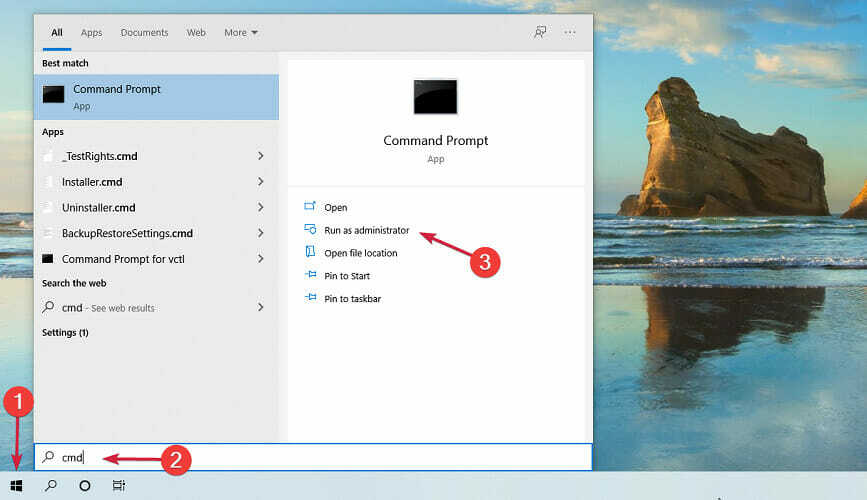
- الآن اكتب أو الصق سطر الأوامر التالي واضغط يدخل لتشغيله:
برنامج مسار wmicLicensingService الحصول على OA3xOriginalProductKey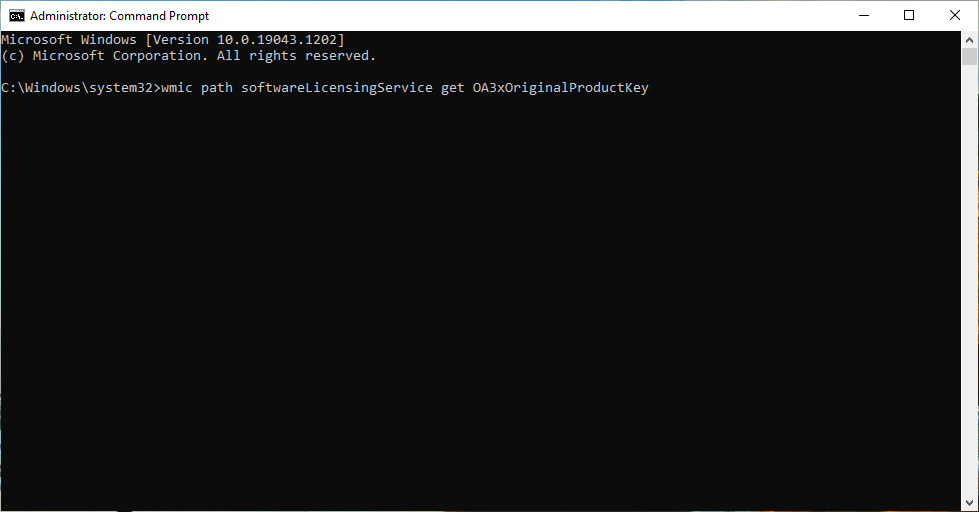
- إذا لم تظهر لك أي نتائج ، فهذا يعني أن نسختك من Windows إما لم يتم تنشيطها أو ليس لديك نسخة شرعية من Windows. في هذه الحالة ، الحل الوحيد هو شراء نسخة Windows 10 أو Windows 11 واستخدام المفتاح.
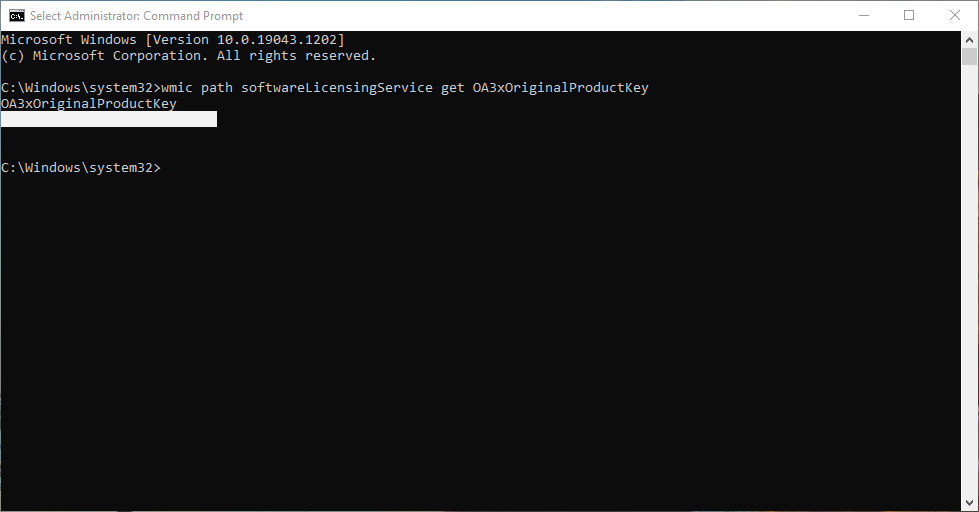
- إذا رأيت مفتاح المنتج ، فقم بنسخه لاستخدامه لاحقًا.
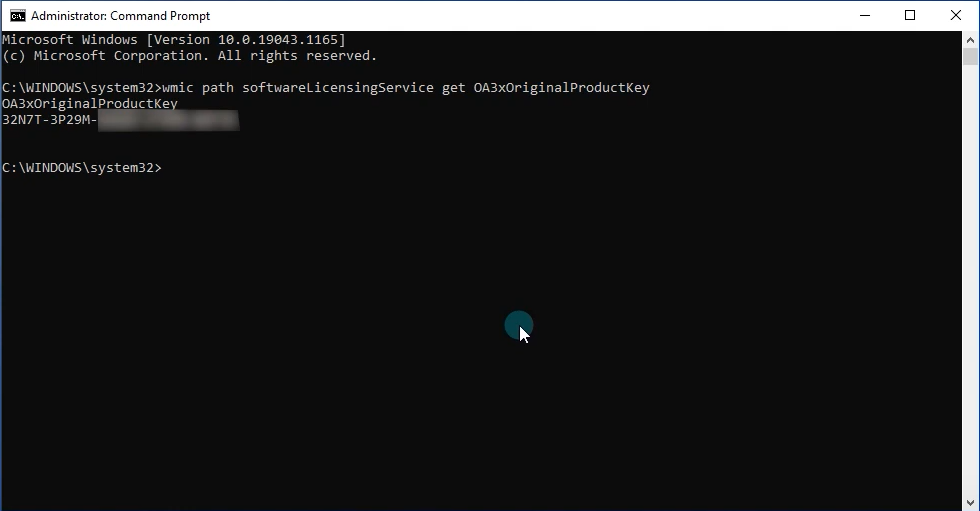
الآن بعد أن عرفت مفتاح المنتج الخاص بك ، يمكنك المتابعة وتنشيط Windows 11 على الجهاز الظاهري.
كيف يمكنني تنشيط Windows 11 على جهاز افتراضي؟
1. قم بتحديث Windows 11 من Windows 10 على جهازك الظاهري
ملاحظة
إذا وصلت إلى النقطة التي قمت فيها بتثبيت Windows 10 على جهازك الظاهري ، فيمكنك البدء بتنشيط هذه النسخة أولاً.
- ابدأ تشغيل Windows 10 في جهازك الظاهري. كنا محطة إم وير لهذا العرض التوضيحي ولكن العملية مماثلة لأي جهاز افتراضي آخر.

- انقر على يبدأ زر ، اكتب التنشيط وانقر فوق إعدادات التنشيط من النتائج.
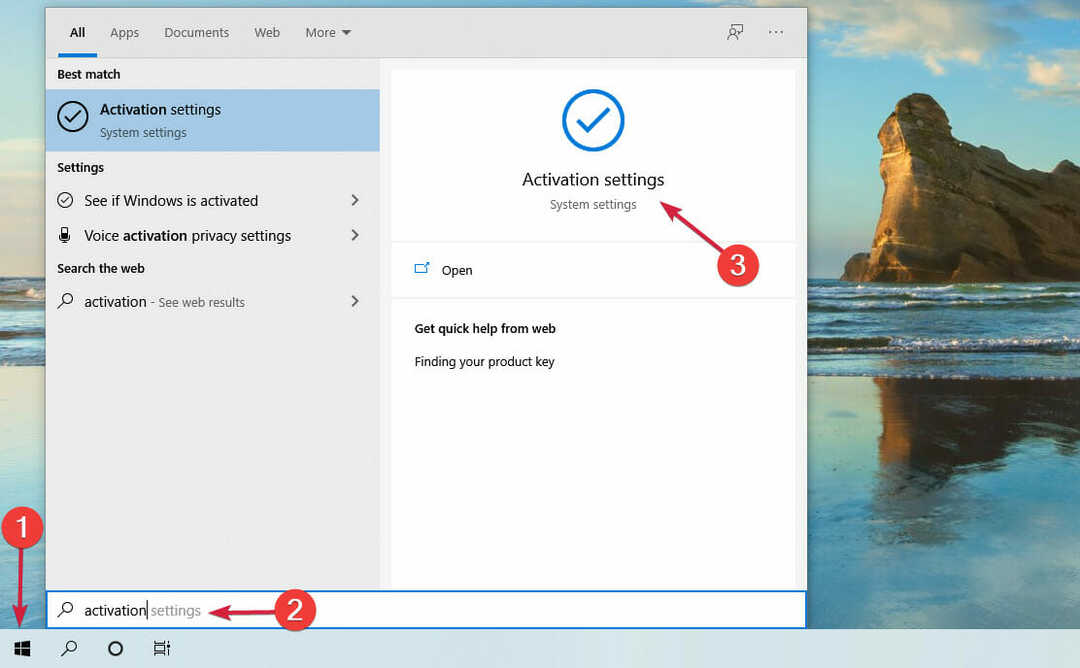
- كما ترى في لقطة الشاشة الخاصة بنا ، يتم تنشيط Windows 10 Pro ولكن إذا كانت نسخة نظام التشغيل غير شرعية ، فسترى نفس النتائج. لذلك ، إذا لم يتم تنشيط نسختك ، فانقر فوق أدخل رقم المنتج زر وإذا لم يكن شرعيًا ، فانقر فوق تغيير مفتاح المنتج.
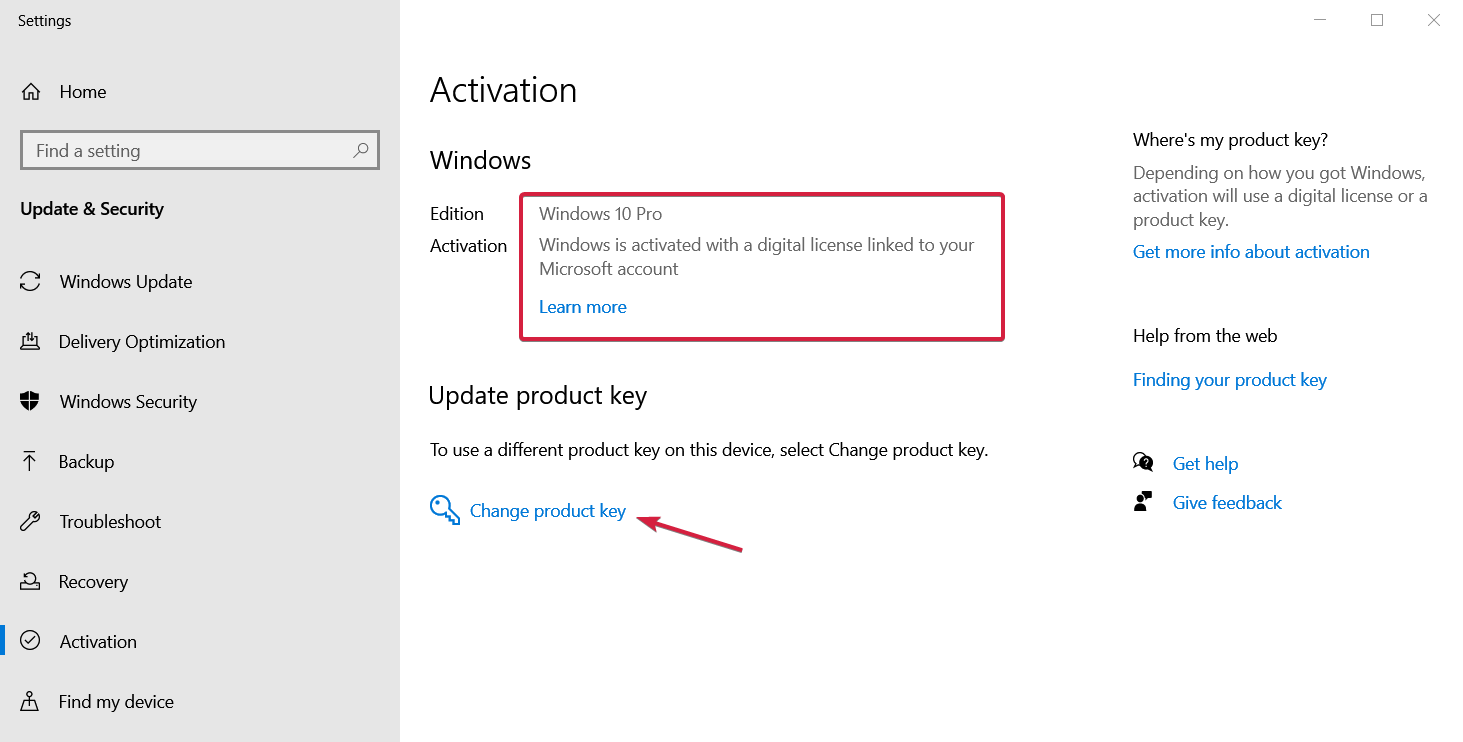
- في كلتا الحالتين ، سترى ملف أدخل رقم المنتج نافذة حيث تحتاج إلى إدخال مفتاح المنتج الصالح والضغط على التالي زر.
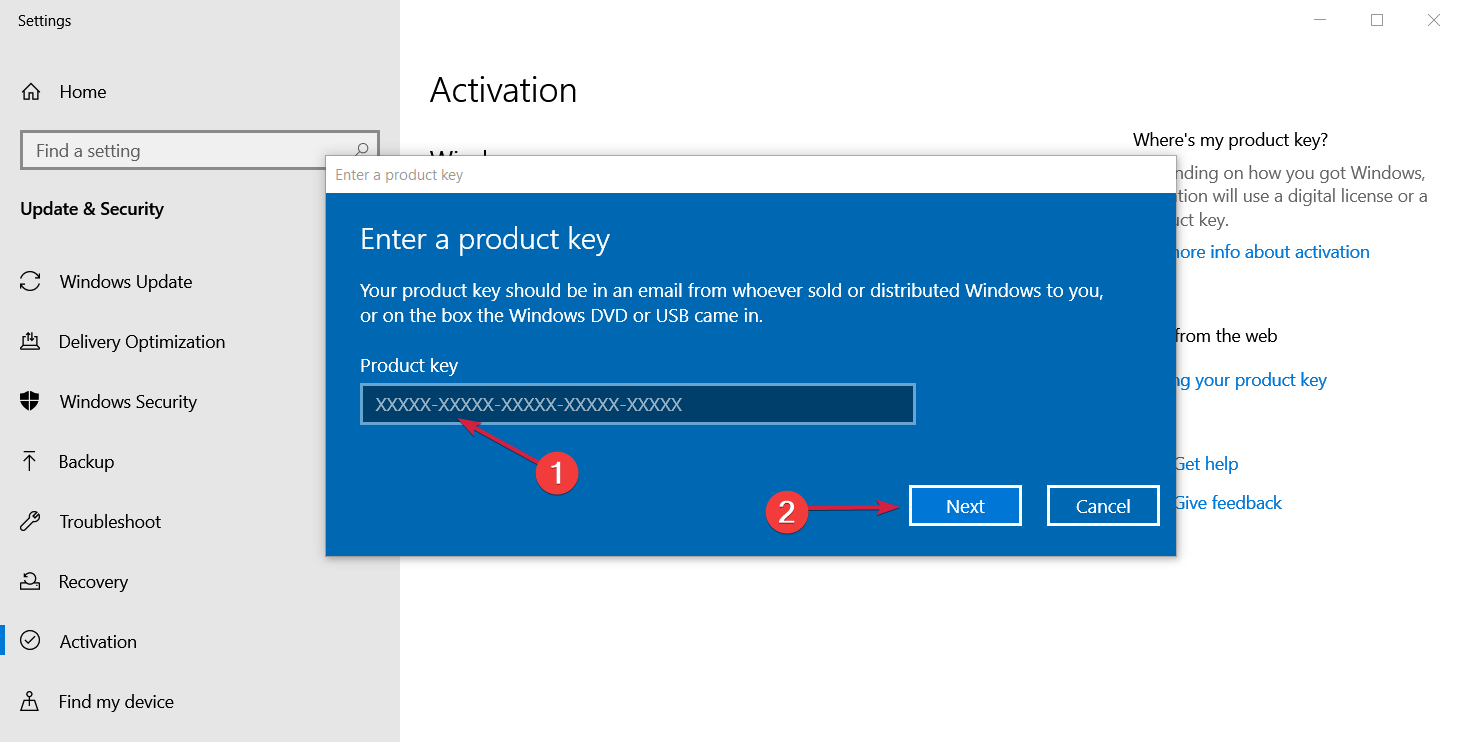
- بعد ذلك ، انقر فوق ملف يبدأ زر ، اكتب تحديث وحدد ملف تحقق من وجود تحديثات خيار من النتائج.
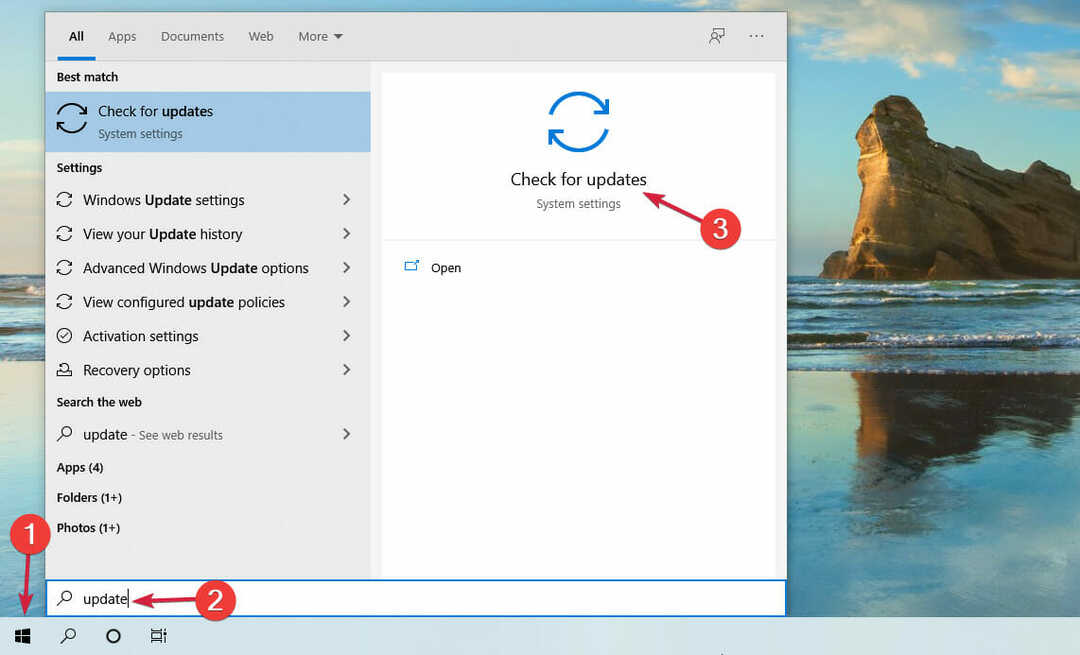
- قم بالتمرير لأسفل وانقر فوق برنامج Windows Insider من الجزء الأيمن.
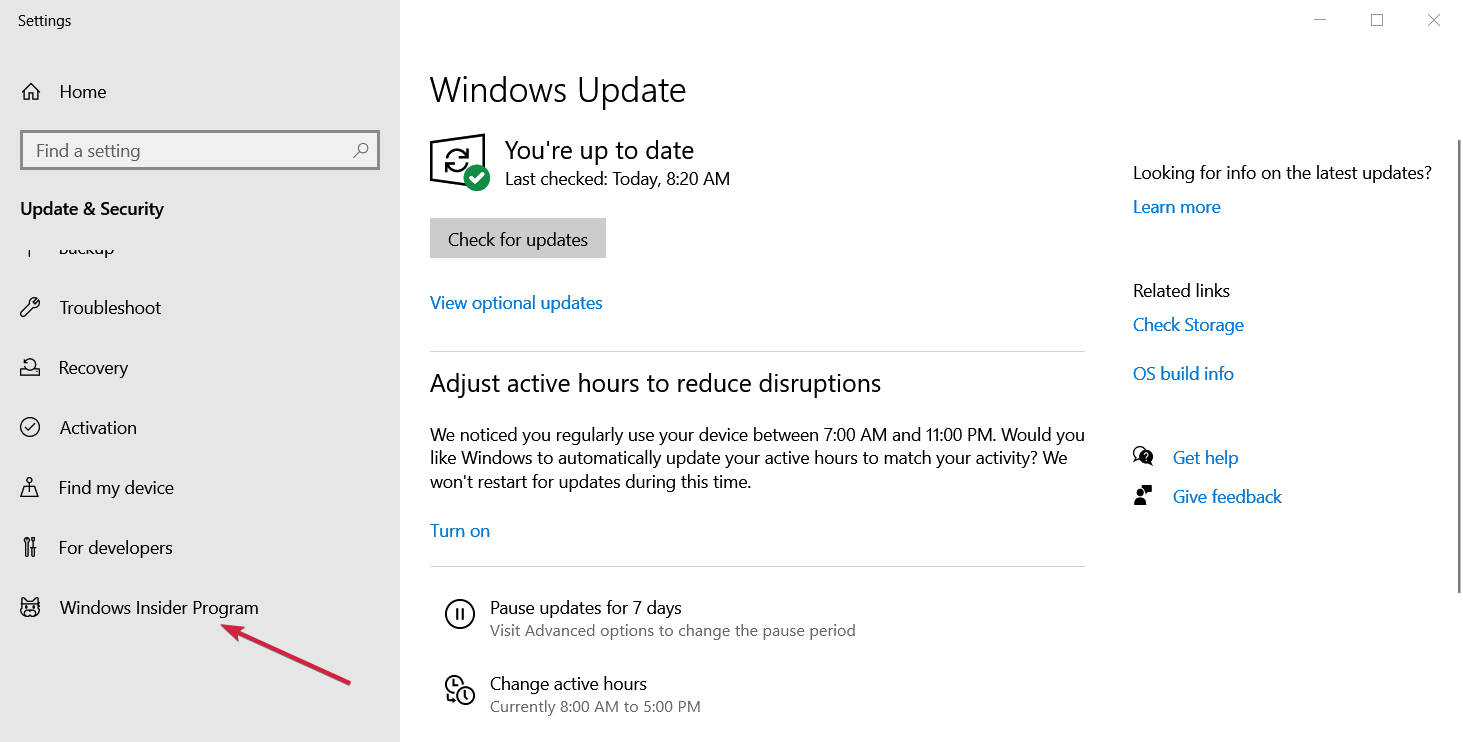
- الآن اضغط على البدء زر من الجزء الأيمن.
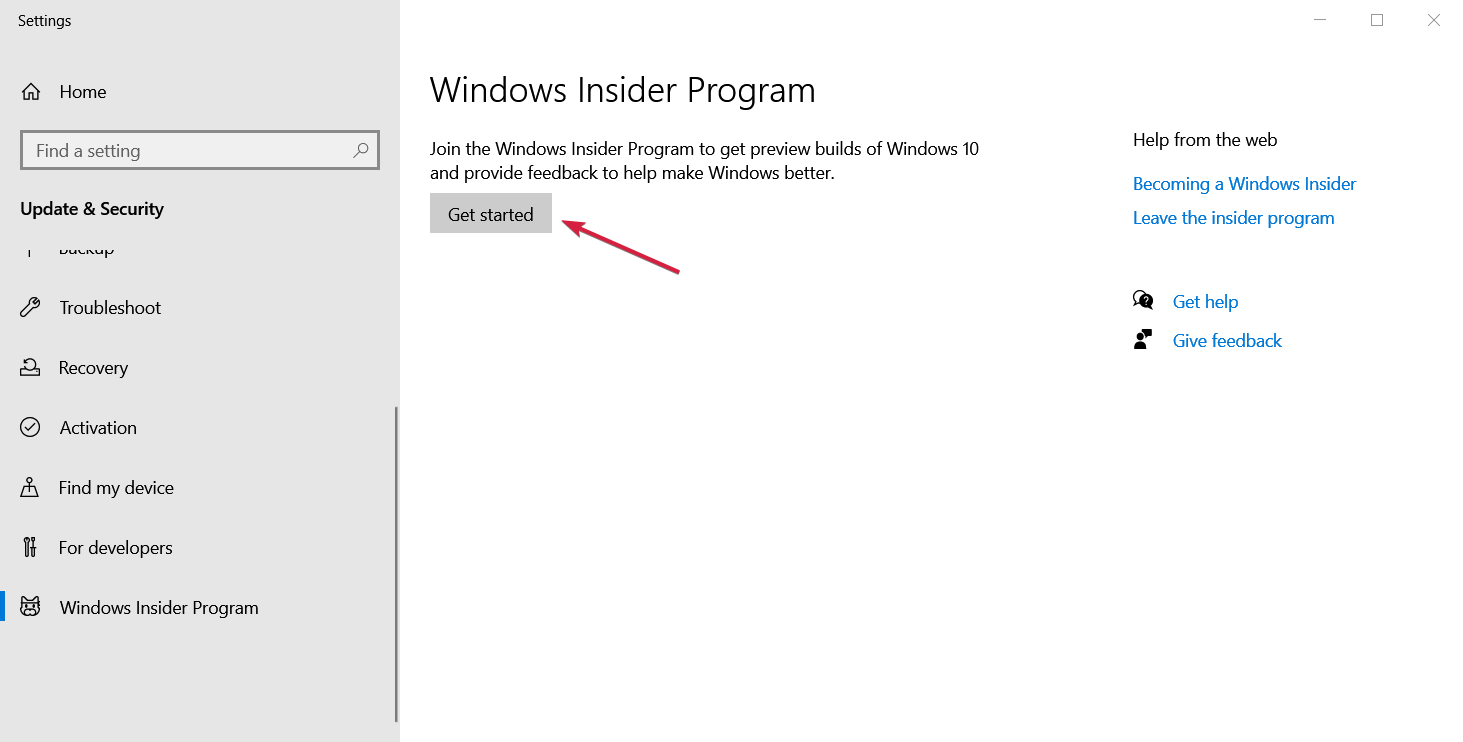
- سيُطلب منك ربط حساب Microsoft ، لذا انقر فوق ربط حساب زر وتسجيل الدخول.
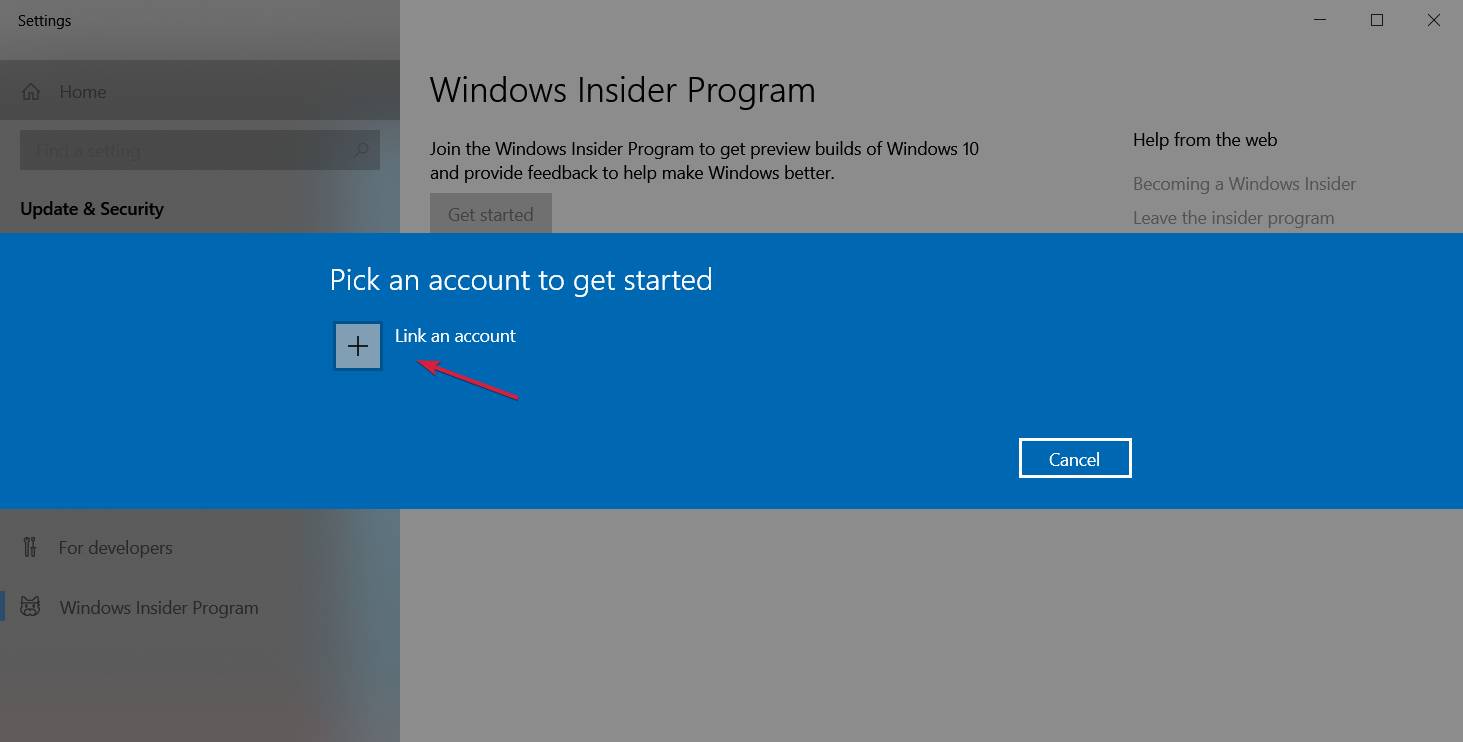
- حدد الحساب ، ثم يكمل.
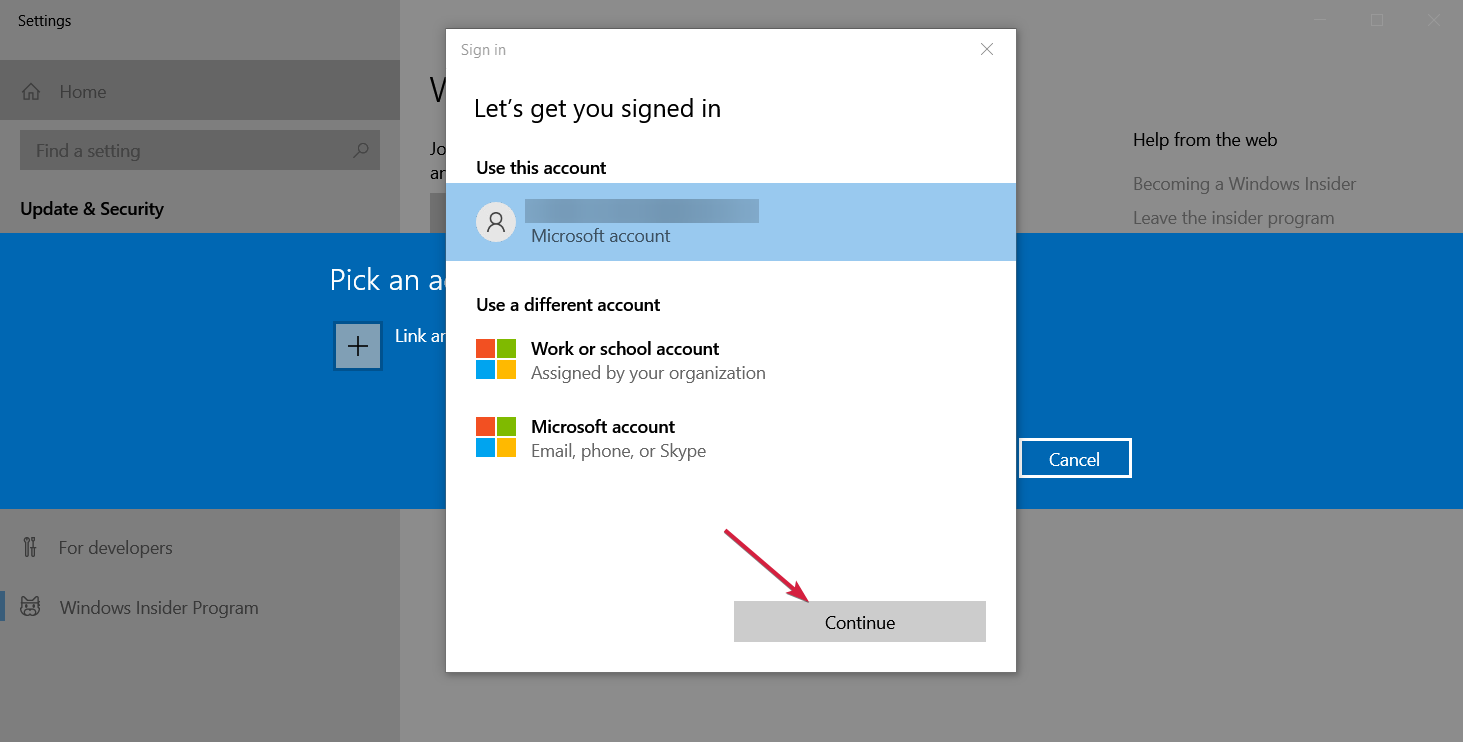
- بعد ذلك ، اختر بين قناة ديف أو ال قناة بيتا. هذه هي الخيارات الوحيدة إذا كنت ترغب في الحصول على Windows 11 الآن. نوصي باختيار الخيار الأول ، ثم النقر فوق يتأكد.
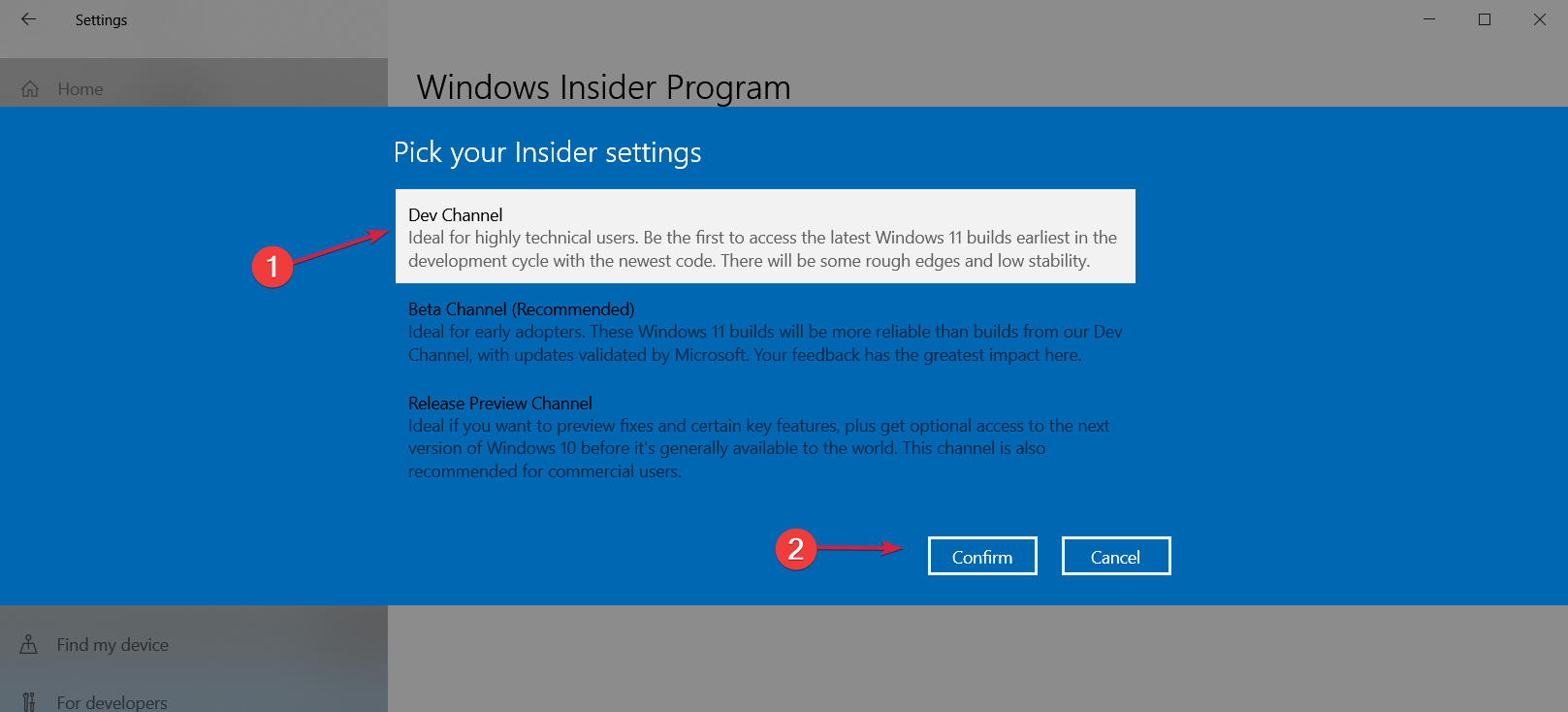
- انقر فوق يتأكد في النافذة التالية و اعادة البدء بعد ذلك.
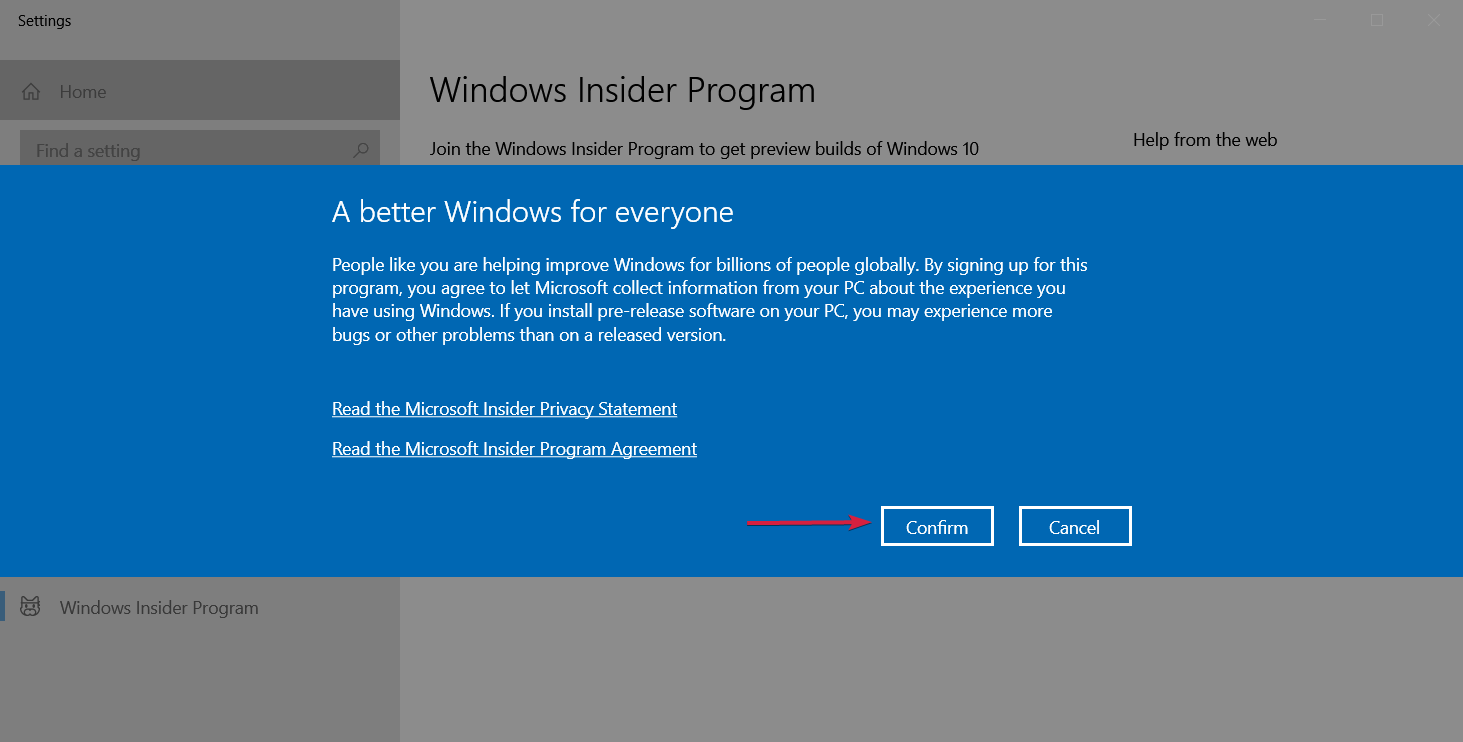
- بعد إعادة التشغيل ، انتقل إلى تحديث ويندوز القائمة بالنقر فوق يبدأ زر الكتابة تحديث، واختيار الخيار من النتائج.
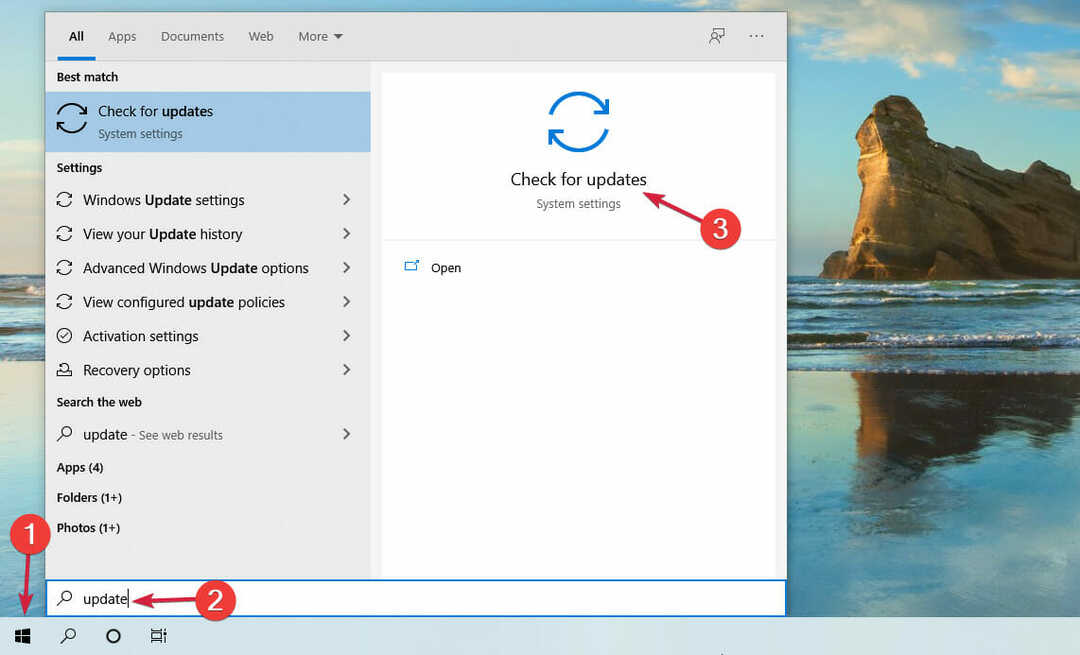
- الآن انقر فوق تحقق من وجود تحديثات زر.
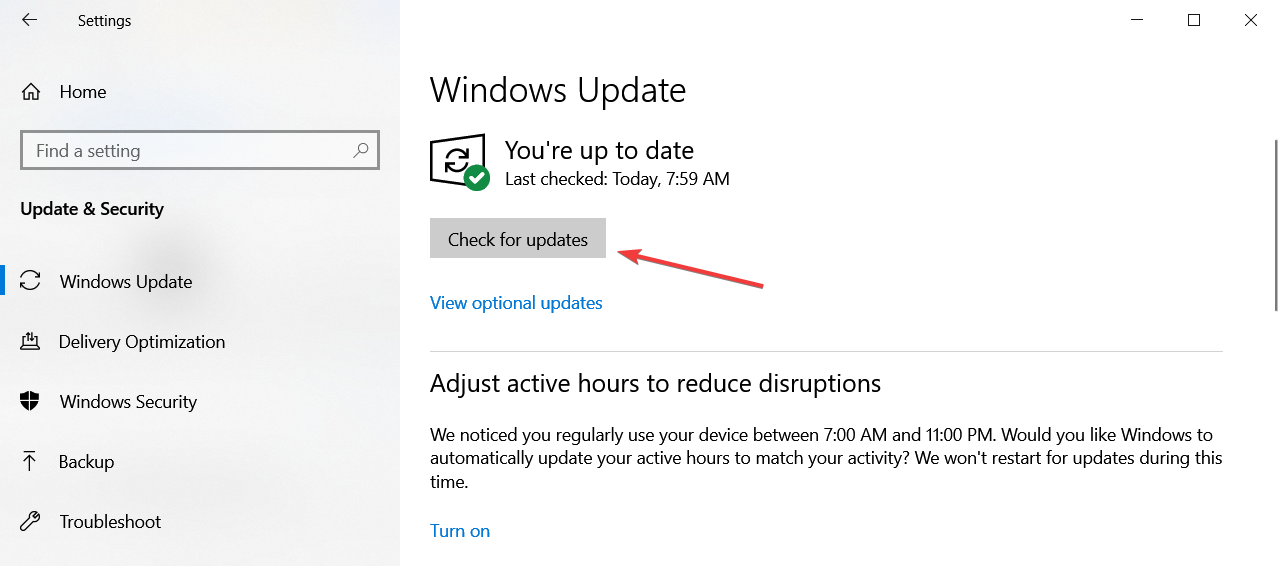
- بعد البحث ، يجب أن تكون قادرًا على رؤية إصدار Windows 11 Insider Preview الجديد الذي يتم تنزيله بالفعل.
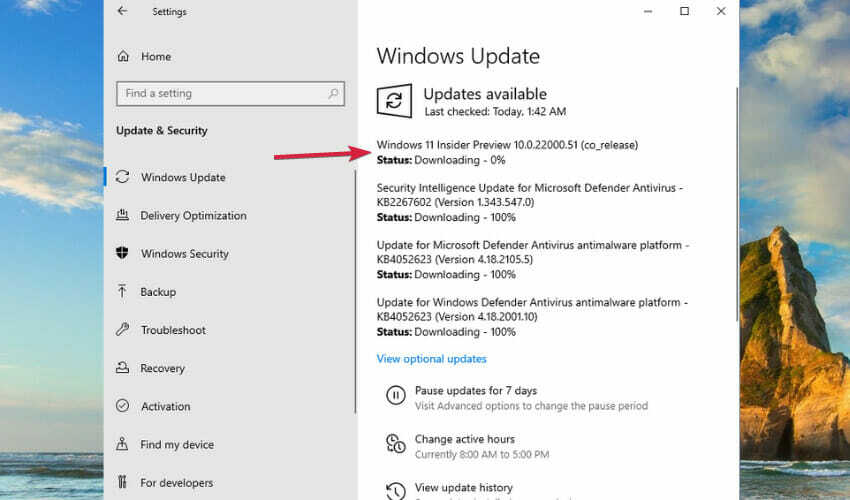
بعد ذلك ، سيُطلب منك إعادة تشغيل جهازك وستخضع لعملية تثبيت Windows 11.
في النهاية ، سيكون لديك نسختك الجديدة والمفعَّلة من Windows 11 مثبتة على جهازك الظاهري.
2. كيفية إدخال مفتاح المنتج في نظام التشغيل Windows 11
ملاحظة
- ابدأ تشغيل Windows 11 على جهازك الظاهري. استخدمنا VMware Workstation لهذا الدليل ولكن العملية مماثلة لأي جهاز افتراضي آخر.
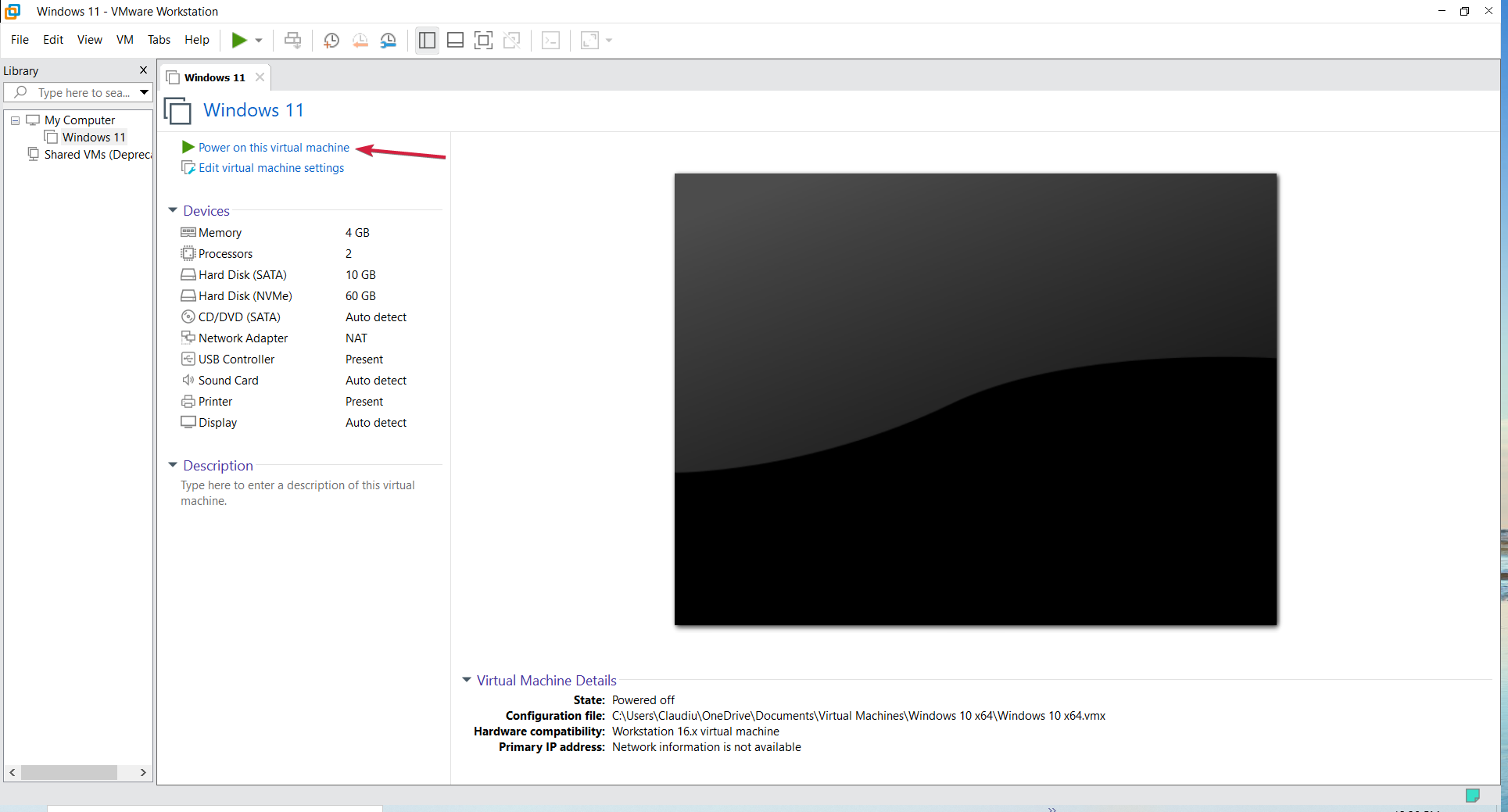
- انقر على بحث رمز من شريط المهام ، اكتب التنشيط واختر إعدادات التنشيط من النتائج.
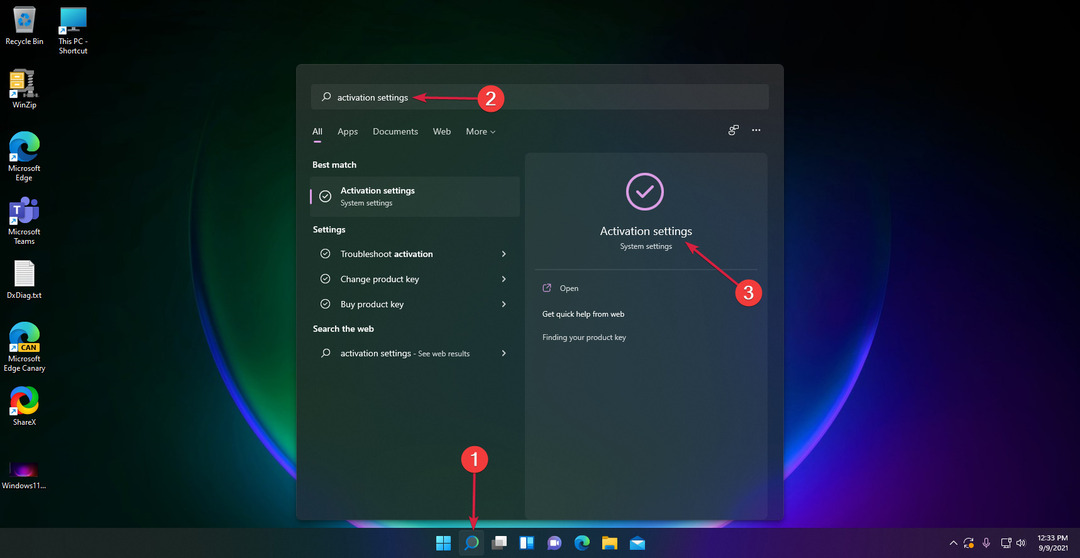
- كما ترون من لقطة الشاشة الخاصة بنا ، في ملف حالة التنشيط الحقل ، فإنه يظهر أن نسخة النافذة هي غير فعال.
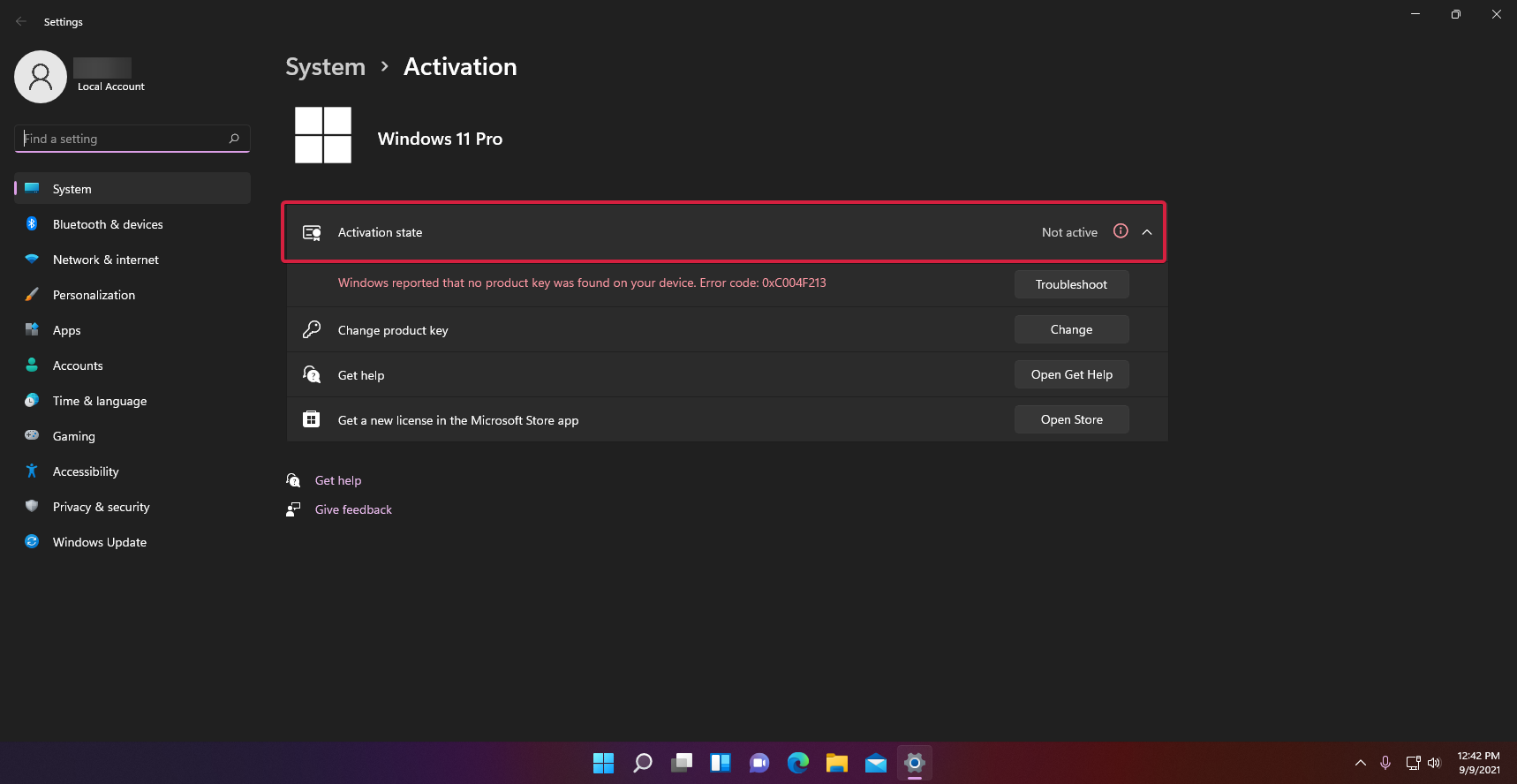
- أدناه ، ستجد ملف تغيير مفتاح المنتج الخيار لذلك اضغط على يتغيرون زر من اليمين.
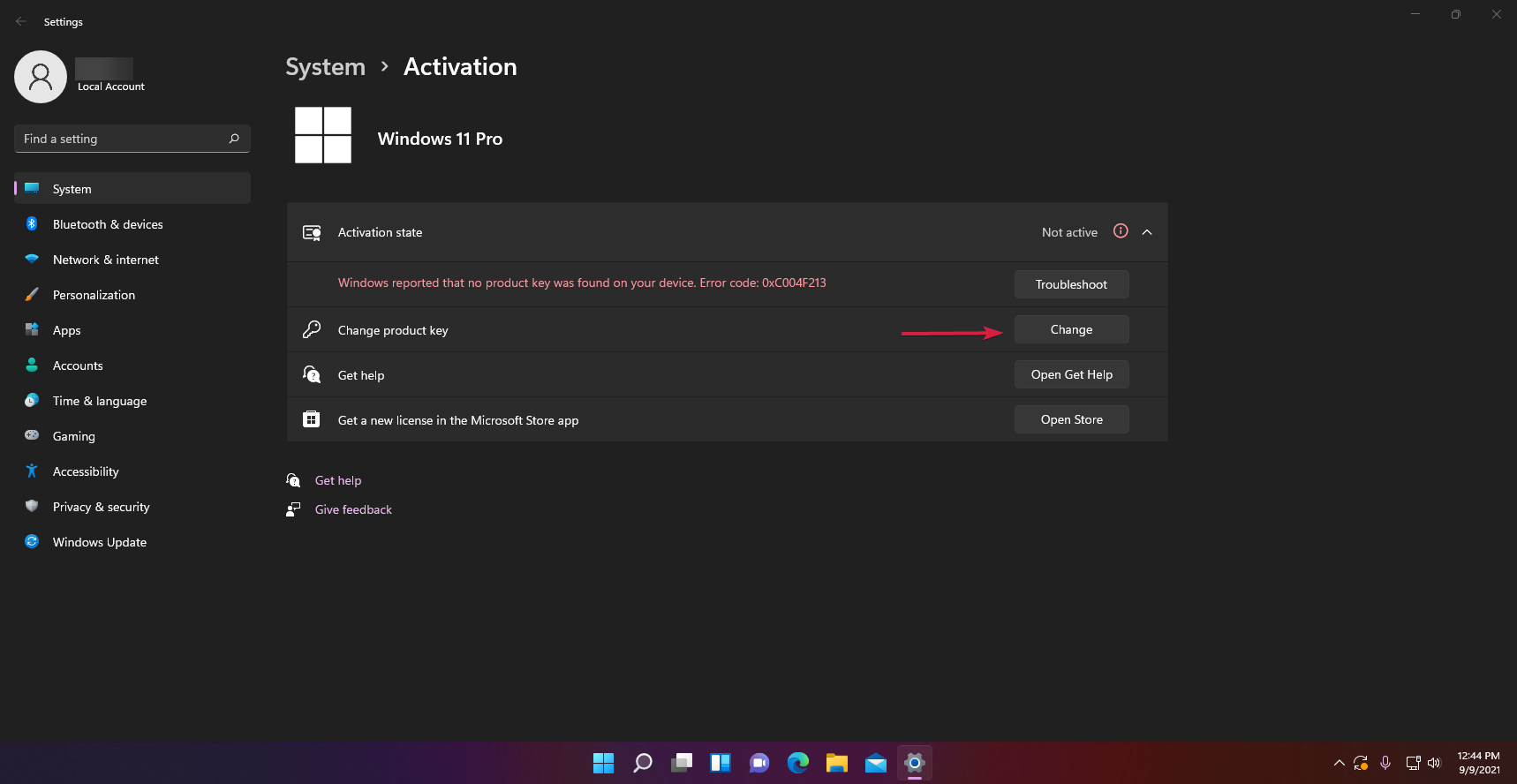
- بعد ذلك ، سيتعين عليك إدخال مفتاح المنتج الذي حصلت عليه من Windows 10 والنقر فوق التالي. إذا كان مفتاح المنتج صالحًا ، فسيقوم النظام بتنشيطه.
إذا لم يعمل مفتاح Windows 10 ، لسبب ما ، فتابع عن طريق تثبيت نسخة Windows 10 على ملف جهاز ظاهري ، قم بتنشيط تلك النسخة بمفتاح صالح ، وقم بالترقية إلى Windows 11 كما هو مفصل في الأول خطوة.
كيف يمكنني الحصول على مفتاح Windows 10؟
إذا لم يكن لديك نسخة أصلية من Windows 10 ، فإن الحل الوحيد للمشكلة هو الحصول عليها. لكننا نوصي بتجنب المواقع العشوائية التي قد تبيع نسخًا غير قانونية.
أفضل طريقة للقيام بذلك هي استخدام متجر Microsoft المتوفر في Windows 10 أو Windows 11 والبحث عن الخيارات هناك.
بالطبع ، هناك متاجر أخرى تبيع نسخًا أصلية ، وإذا كان بإمكانك العثور على متجر تثق به ، فاستمر في الشراء.
-
انتقل إلى صفحة تنزيل متجر Microsoft المخصص.
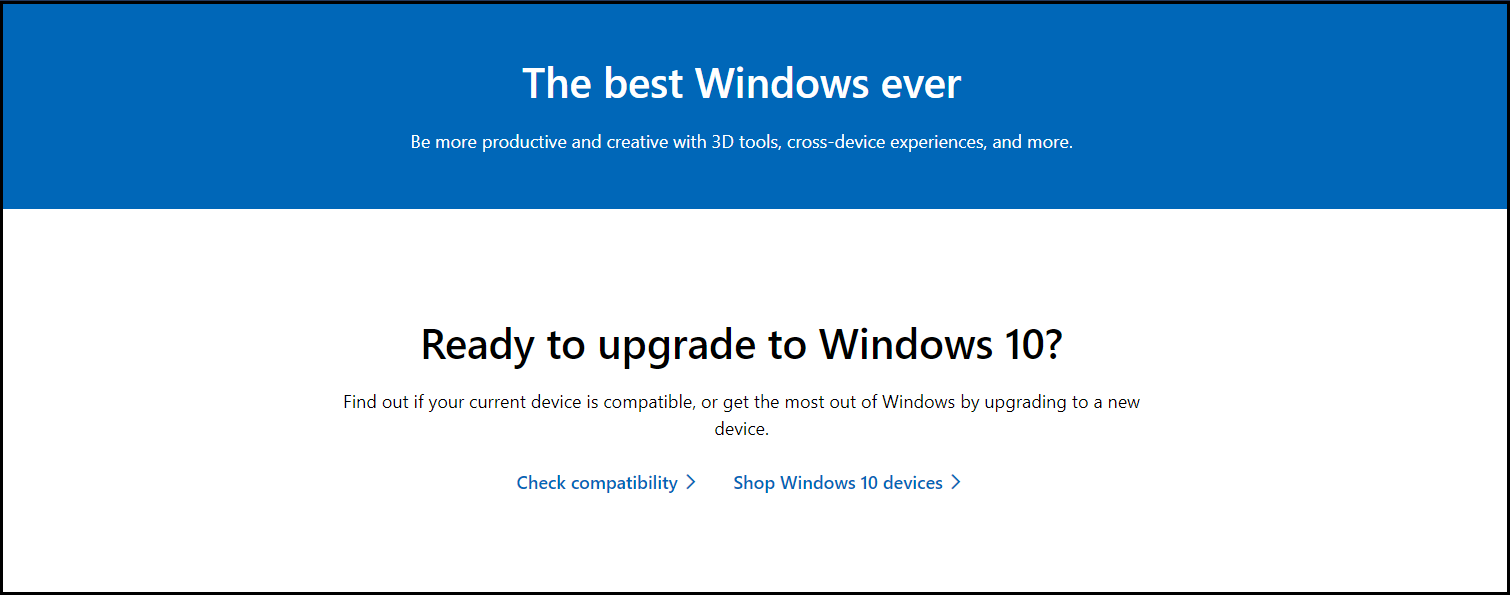
- قم بالتمرير لأسفل ، وابحث عن المنتج المناسب لك ، واضغط على تسوق الآن زر من اختيارك.
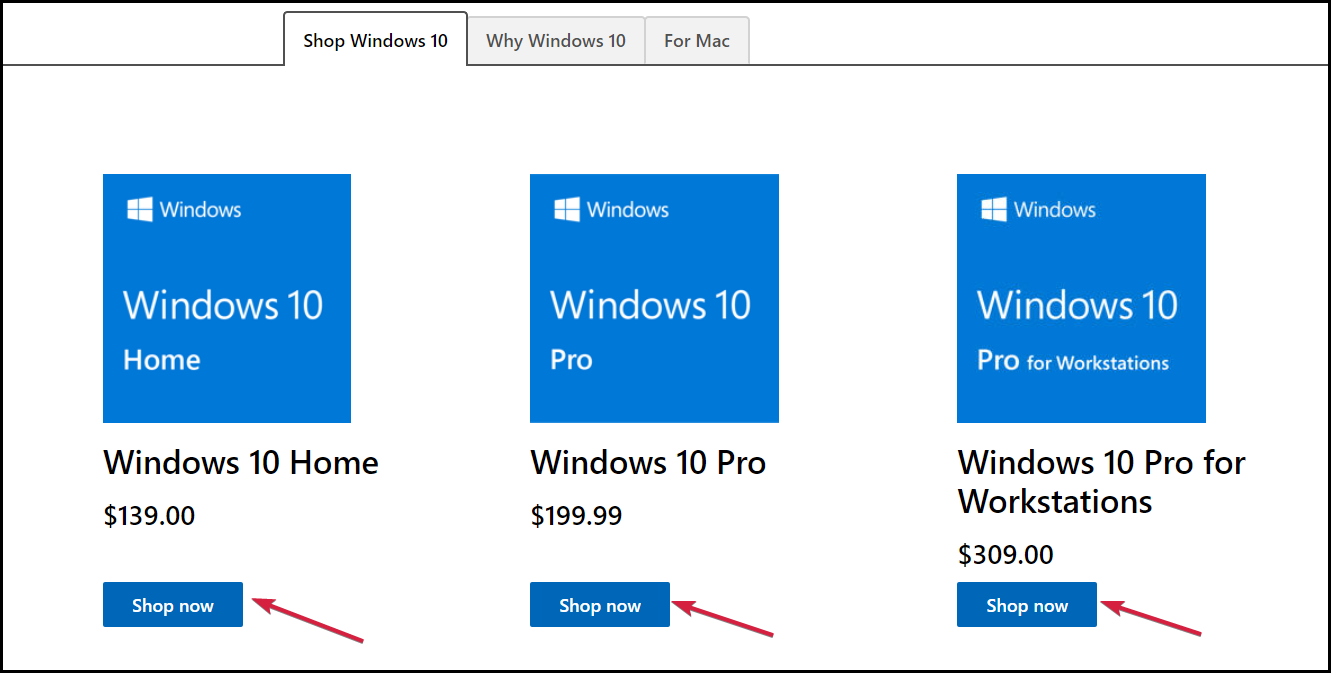
- بعد ذلك ، حدد ما إذا كنت تريد خيار التنزيل أو USB. يجب أن تعرف أن الأخير يعني أنك ستتلقى وحدة USB الفعلية مع المجموعة وسيستغرق ذلك بضعة أيام للتسليم. أخيرًا ، انقر فوق أضف إلى السلة زر.
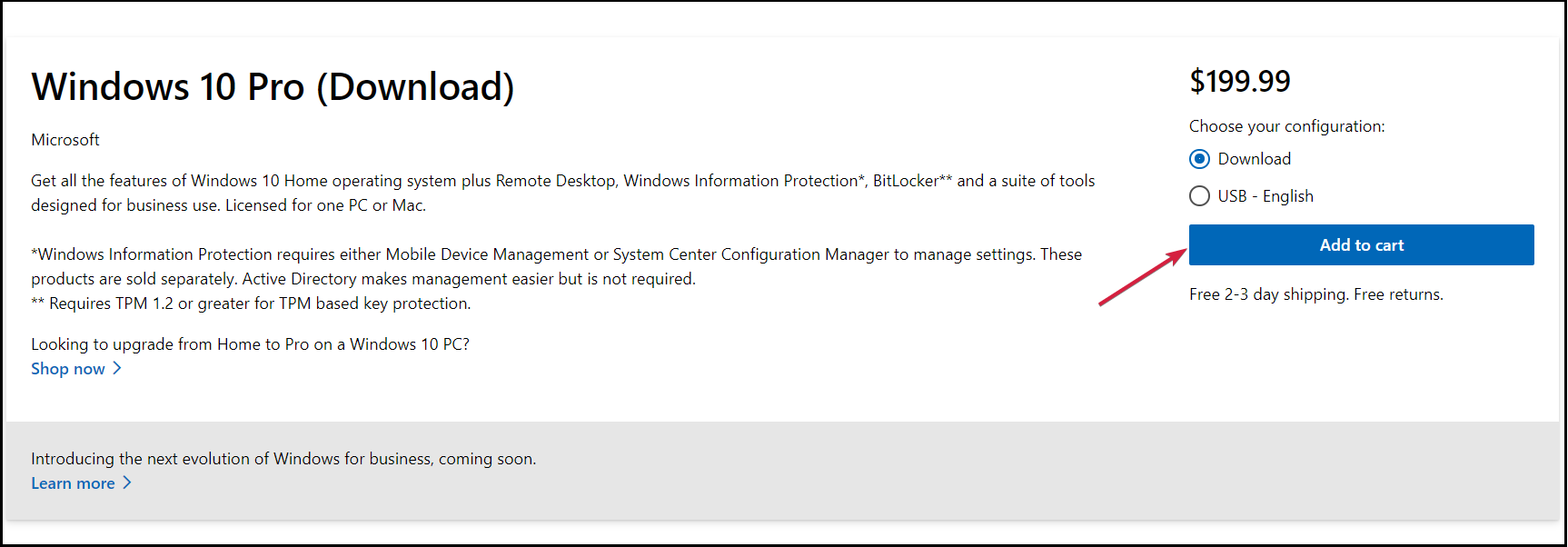
- الآن ، ما لم تكن ترغب في شراء المزيد من المنتجات ، انقر فوق مراجعة والدفع زر.
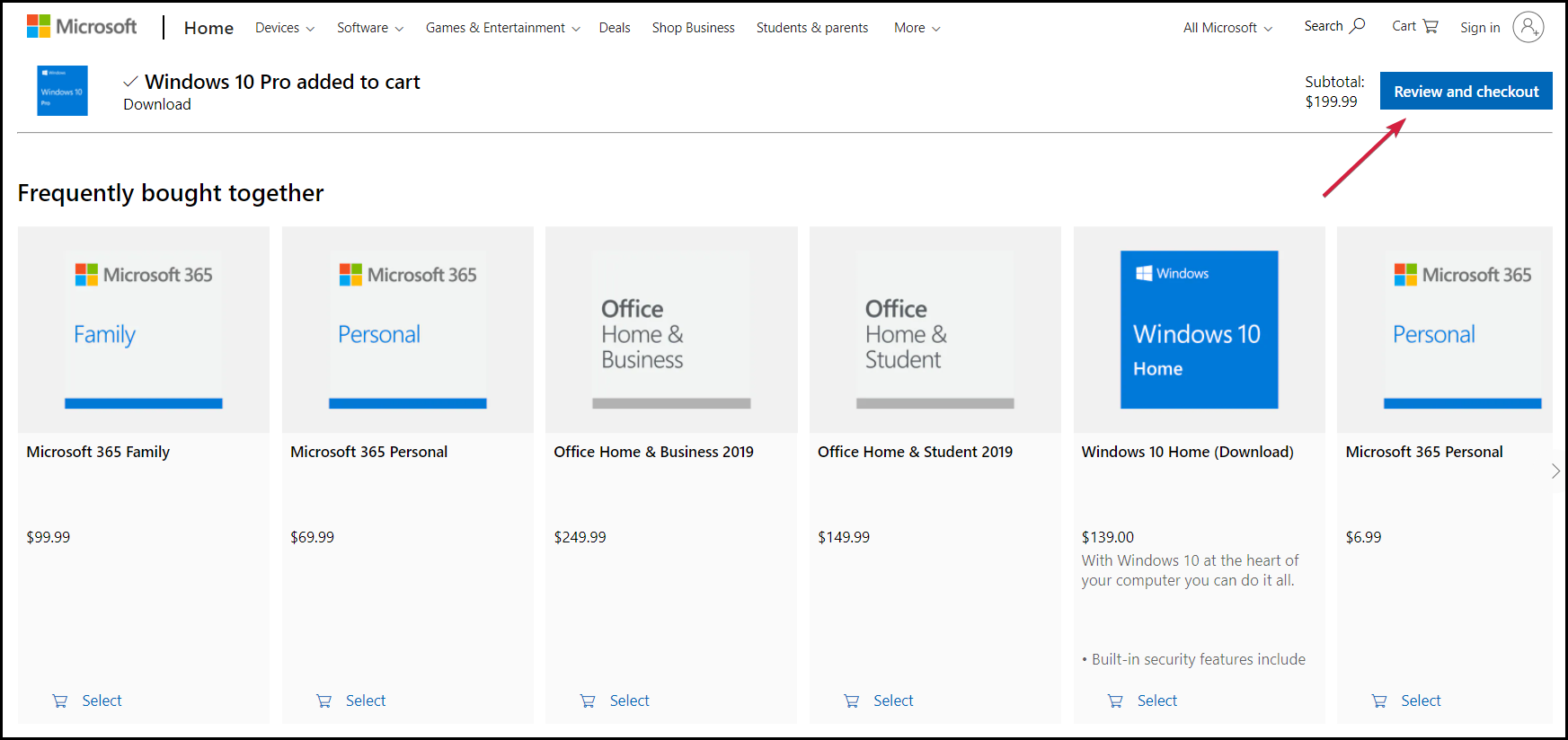
- في النافذة التالية ، تحقق من الشراء وانقر فوق الدفع زر.
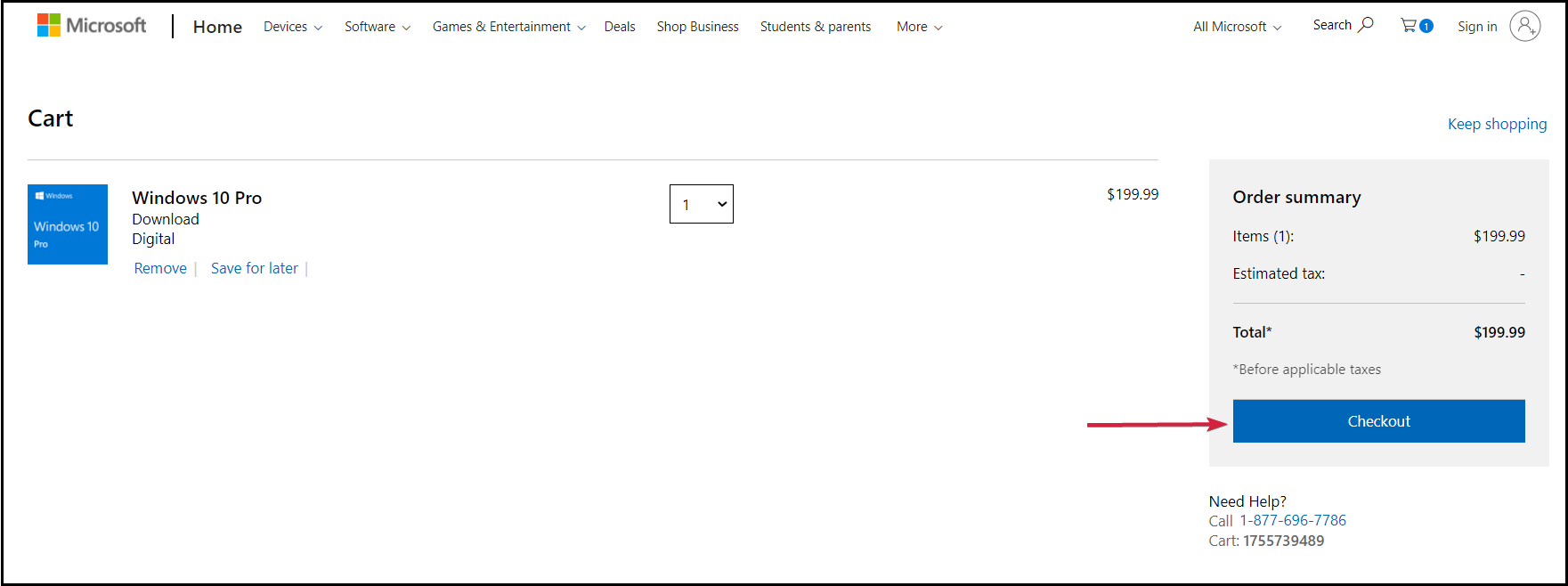
- اختر طريقة الدفع وانقر يختار.
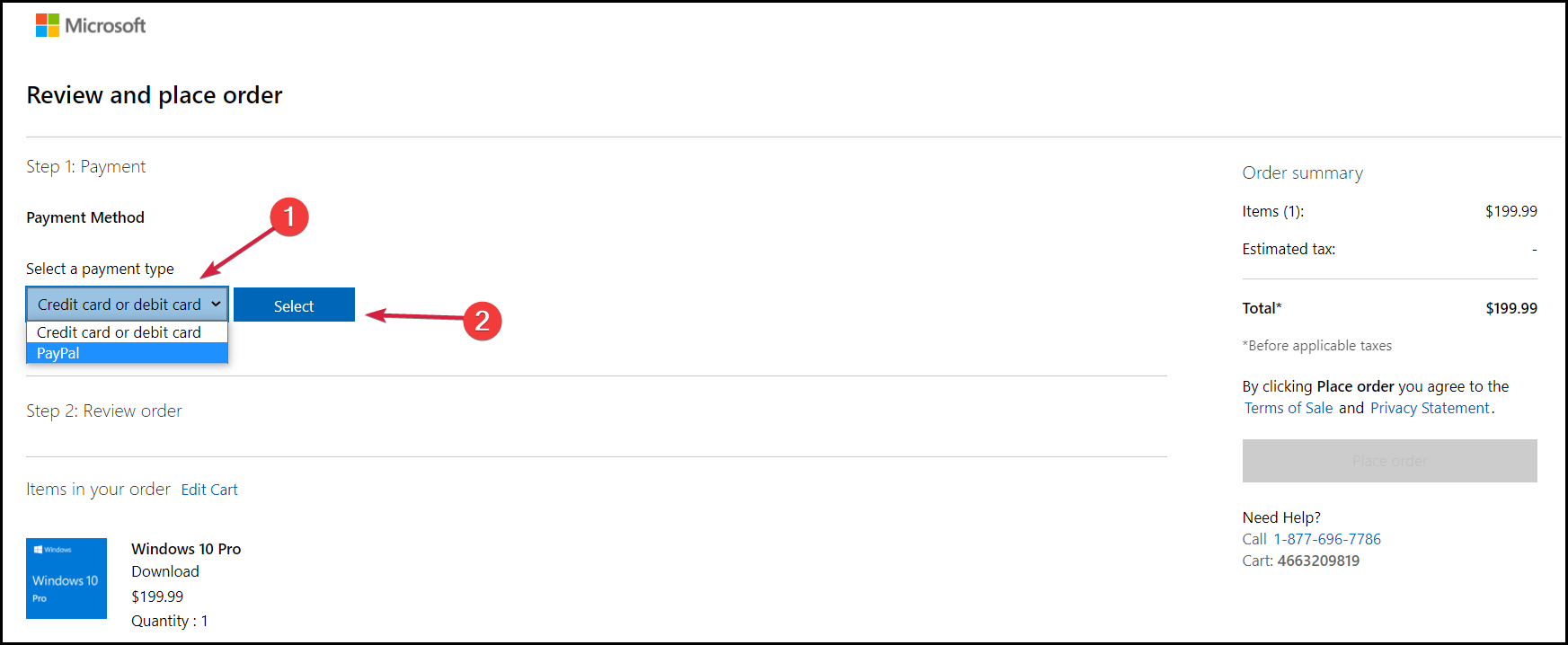
- سيتعين عليك إكمال معلومات بطاقة الائتمان / الخصم أو أي معلومات أخرى تتوافق مع طريقة الدفع الخاصة بك. بعد النقل ، ستتلقى رابطًا للتنزيل ونسخة من الترخيص الخاص بك والتي ستتمكن من استخدامها من أجل تنشيط المنتج.
في أكتوبر ، ستطلق Microsoft رسميًا نظام التشغيل Windows 11 لعامة الناس ، لذا ستتمكن أيضًا من الحصول على ترخيص لنظام التشغيل الجديد. ما عليك سوى الانتظار قليلاً في هذه الحالة.
كيف أتأكد من حصولي على نسخة أصلية من Windows؟
في بعض الأحيان ، يمكنك الذهاب إلى متجر يبيع لك رخصة Windows رخيصة للغاية. حسنًا ، إذا بدا الأمر جيدًا لدرجة يصعب تصديقها ، فمن المحتمل أن يكون كذلك.
يمكنك استخدام مفتاح المنتج وهو يعمل بشكل جيد حتى تحتاج إلى إجراء ترقية كهذه وتكتشف أنه ليس مفتاحًا شرعيًا.
تكمن الإجابة على هذه المشكلة في النظر بعناية في علامات الحكاية والنظر في بعض العوامل الرئيسية قبل إجراء عملية الشراء.
➡ استخدم فقط المتاجر المعتمدة
لا تشتري مطلقًا ترخيص Windows من مصدر لم يتم التحقق منه. هذا ينطبق في الواقع على كل منتج تريد شراءه ، وليس فقط مفتاح المنتج.
إذا كنت لا تعرف أي شيء عن المتجر ، إذا لم يكن لديه أي بيانات اعتماد أو كانت العروض تبدو مشبوهة ، فتجنبها.
لقد شرحنا بالتفصيل الطريقة الرسمية ولكن يوجد بالفعل الكثير من المتاجر على الويب التي تبيع تراخيص أصلية. ما عليك سوى إبقاء عينيك مفتوحتين لأي مراجعات أو عدم وجودها في هذا الشأن.
➡ ابحث عن شهادات الأصالة
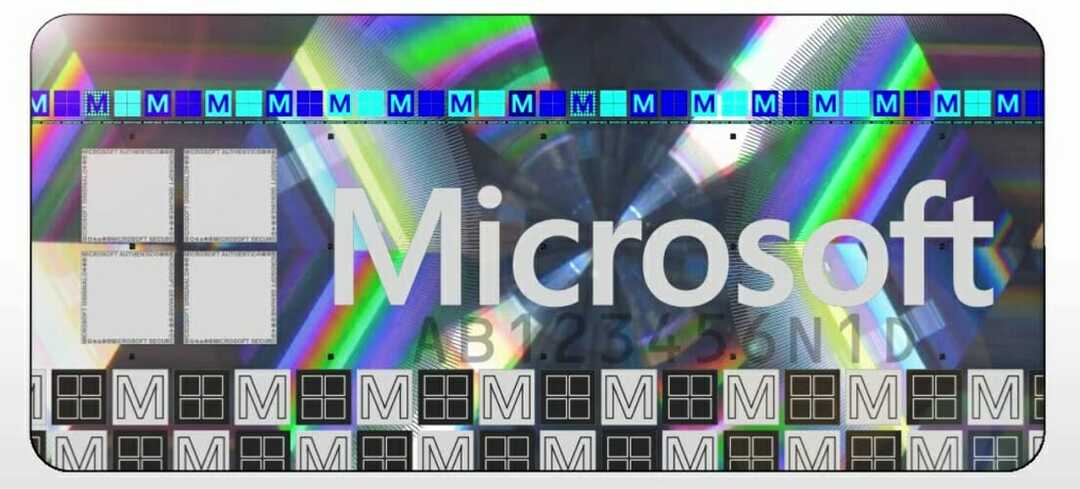
من الضروري أن تضع في اعتبارك الميزات الرئيسية لبرامج Windows الأصلية ، مثل شهادة المصادقة (COA) ، وإثبات ملصق الترخيص ، وصورة ثلاثية الأبعاد من الحافة إلى الحافة مثل تلك المذكورة أعلاه.
إذا كنت تتلقى فقط مفتاح منتج وبعض إرشادات التثبيت المشبوهة ، فمن المحتمل أنك حصلت على نسخة مقرصنة على يديك.
➡ شراء منتج بنسخة مرخصة من Windows
هناك طريقة أخرى للتأكد من حصولك على نسخة أصلية من Windows وهي شراء جهاز كمبيوتر شخصي أو كمبيوتر محمول مزود بنظام Windows مثبت مسبقًا.
بالطبع ، يجب عليك أيضًا التحقق من إثبات مصداقية البرنامج عن طريق طلب التوثيق والتسمية من المتجر.
نأمل أن يساعدك دليلنا في تنشيط نسختك من Windows 11 على الجهاز الظاهري واكتشفت أيضًا كيفية الابتعاد عن المنتجات المزيفة.
هناك الكثير من النسخ غير الشرعية من Windows هناك ويمكن أن يؤدي استخدام أحدها إلى الكثير من المشاكل القانونية على الرغم من أنها يمكن أن تعمل كمنتج أصلي.
تمنحك النسخة المنشّطة من Windows الوصول إلى الكثير من ميزات التخصيص والتطبيقات التي لن تعمل بطريقة أخرى.
يمكنك أيضًا إلقاء نظرة على قائمتنا المخصصة بما في ذلك أفضل برنامج استعادة مفتاح الترخيص لمساعدتك في تنشيط نسختك.
إذا كان لديك أي أسئلة أو اقتراحات ، فلا تتردد في تركها في قسم التعليقات أدناه.